Canon ImageFormula R40がPCで印刷しない場合の対処法
 Canon ImageFormula R40がPCで印刷しない場合、古いドライバーが原因で互換性の問題が発生している可能性があります。
Canon ImageFormula R40がPCで印刷しない場合、古いドライバーが原因で互換性の問題が発生している可能性があります。
Canon ImageFormula R40はスキャナーであり、印刷能力を持っていません。しかし、スキャンが完了した文書を紙に出力できるため、プリンターのように扱われることがあります。
したがって、Canonスキャナーが印刷できない場合は、Canonプリンターの紙詰まりや、PCがCanonプリンターを認識していないかを確認してください。
Canon ImageFormula R40を印刷させるにはどうすればいいですか?
1. ハードウェアトラブルシューティングを実行する
1.1 プリンタートラブルシューティング
-
Windowsキーを押して、設定をクリックします。

-
左ペインでシステムを選択し、右側でトラブルシュートをクリックします。
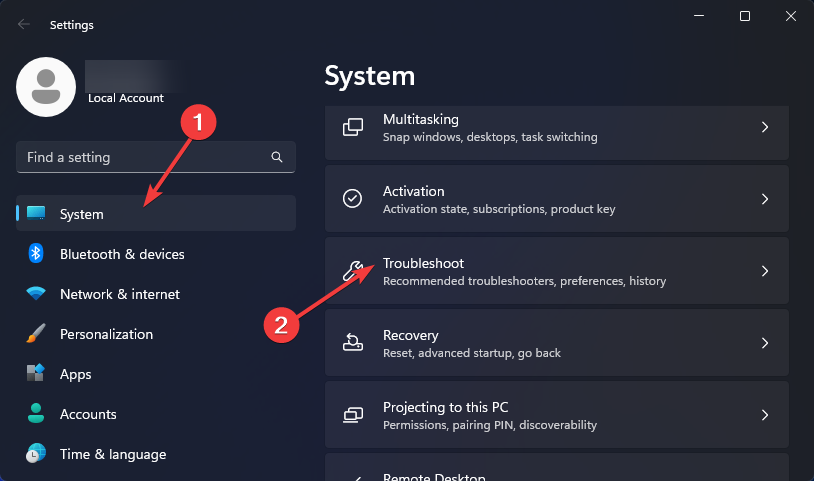
- その他のトラブルシューティングをクリックします。
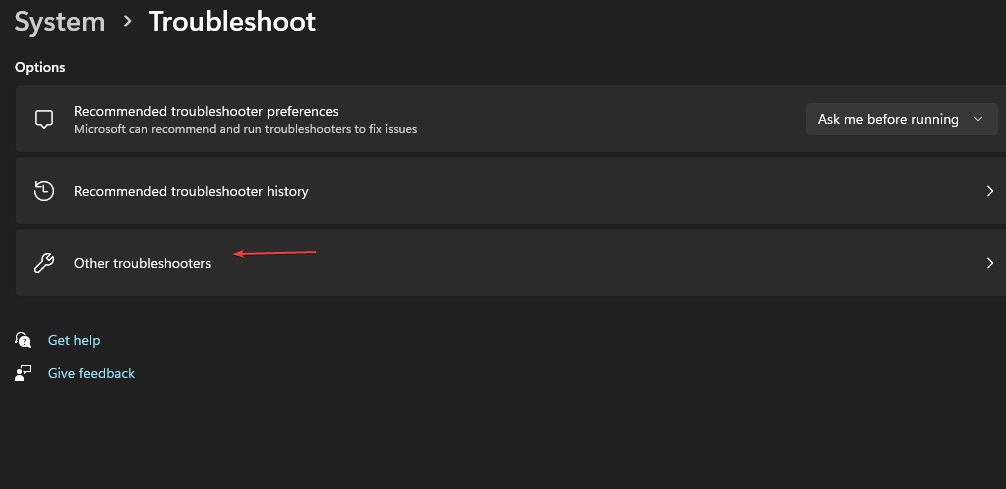
- プリンタートラブルシューティングを見つけ、その隣の実行ボタンをクリックします。
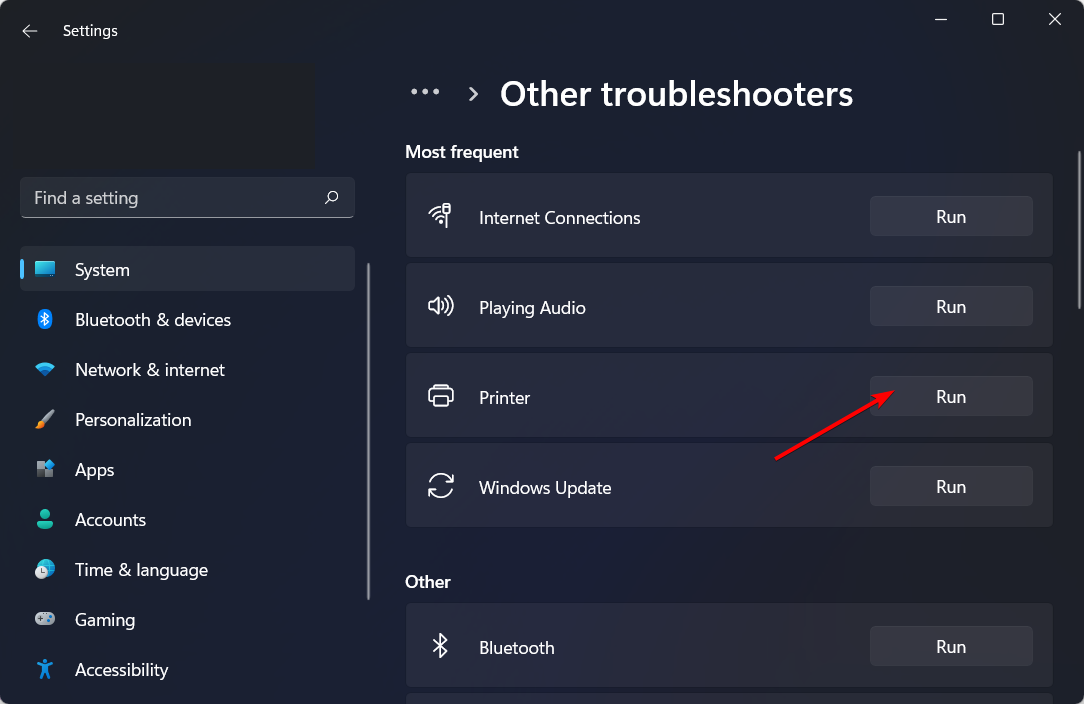
1.2 ハードウェアとデバイストラブルシューティング
-
Windowsキーを押し、cmdと入力して管理者として実行を選択します。
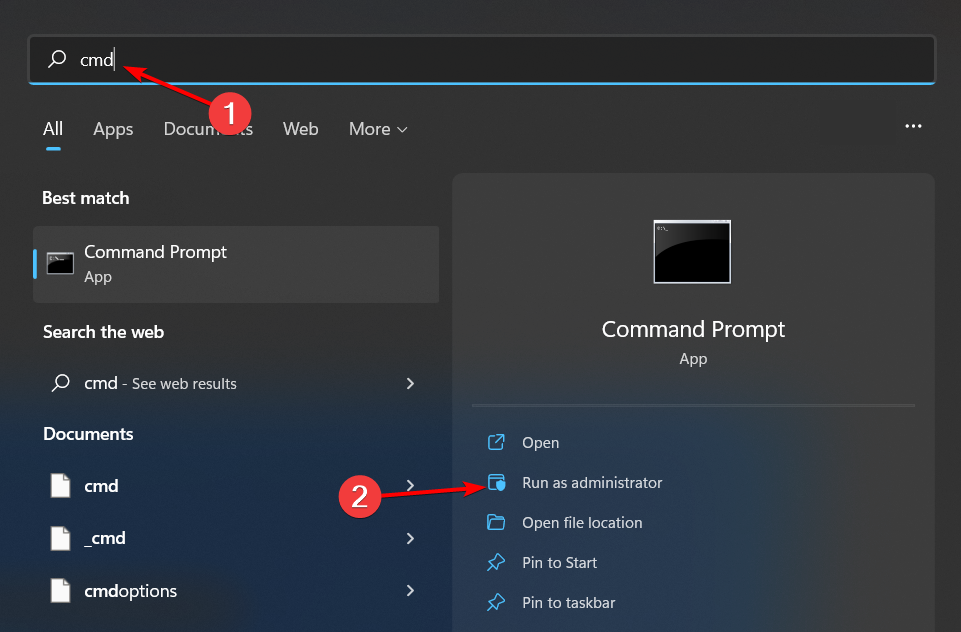
-
次のコマンドを入力してEnterを押します:
msdt.exe -id DeviceDiagnostic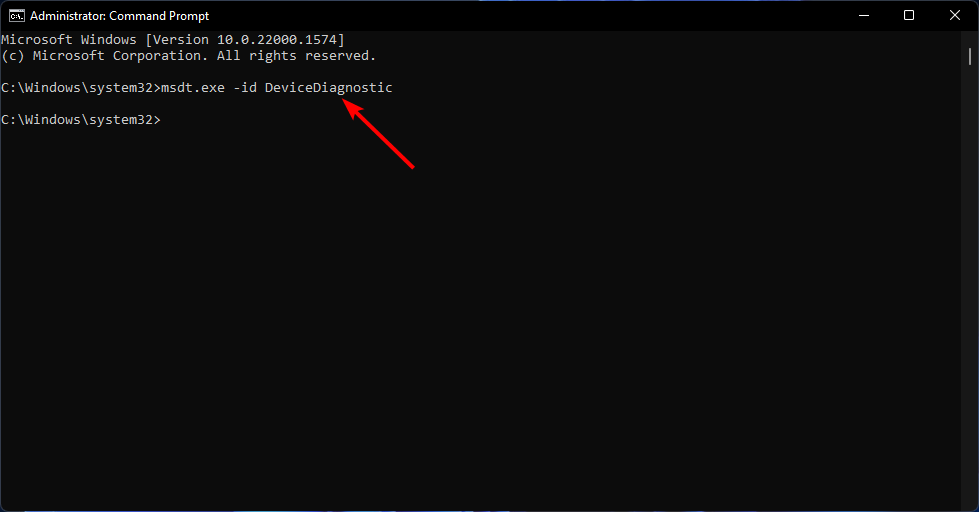
-
表示されるハードウェアとデバイスダイアログで次へをクリックします。
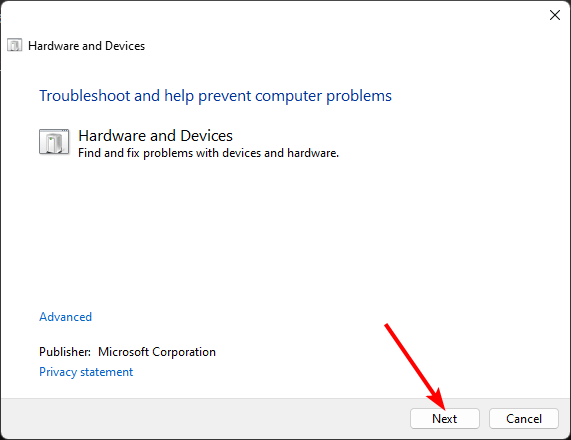
-
このツールはハードウェアの問題をスキャンし、修正を推奨します。完了したら再度試し、Canon ImageFormula R40が印刷ジョブを受け付けるかチェックしてください。
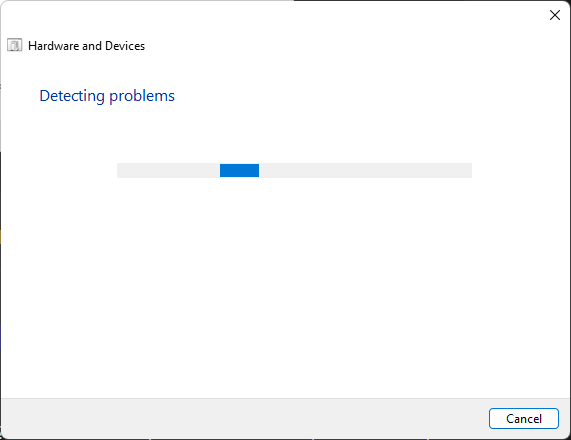
2. 印刷スプーラーサービスを再起動する
- Windows + Rキーを押して実行コマンドを開きます。
-
ダイアログボックスにservices.mscと入力してEnterを押します。
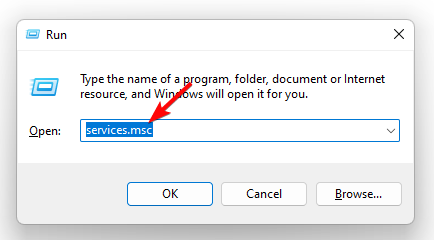
- 印刷スプーラーサービスを見つけ、右クリックして停止を選択します。
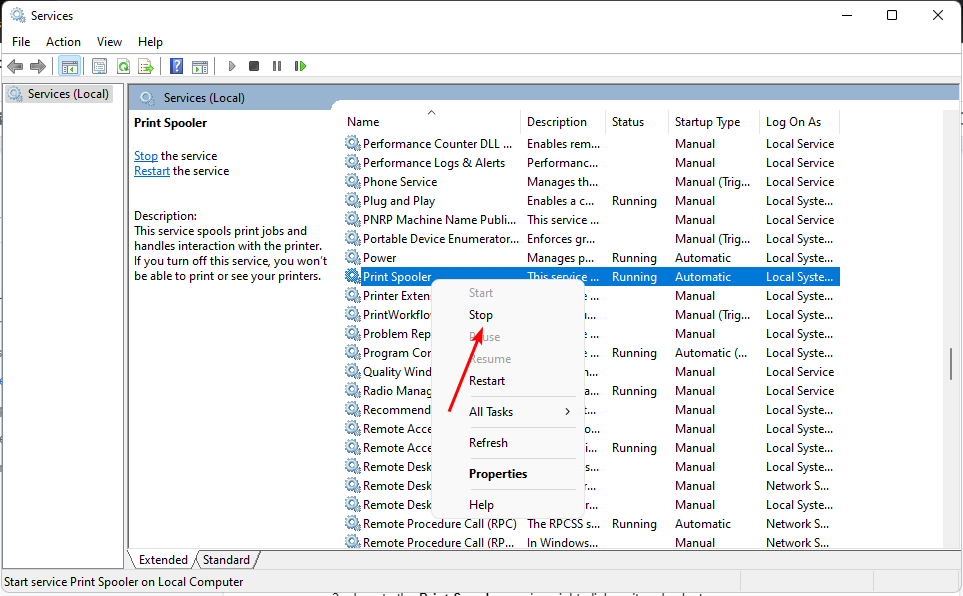
-
もう一度右クリックし、再起動を選択します。
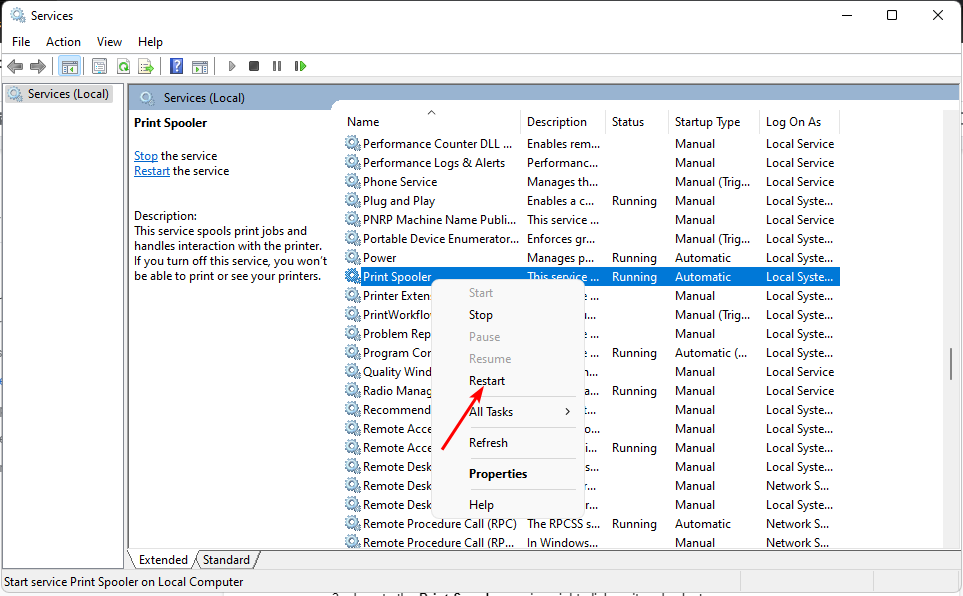
3. Windows画像取得サービスを再起動する
- Windows + Rを押して実行コンソールを開きます。
- services.mscと入力してEnterを押し、サービスウィンドウを開きます。
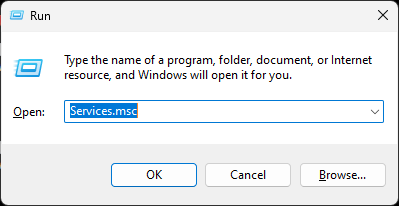
-
次の画面でWindows画像取得を見つけてダブルクリックします。
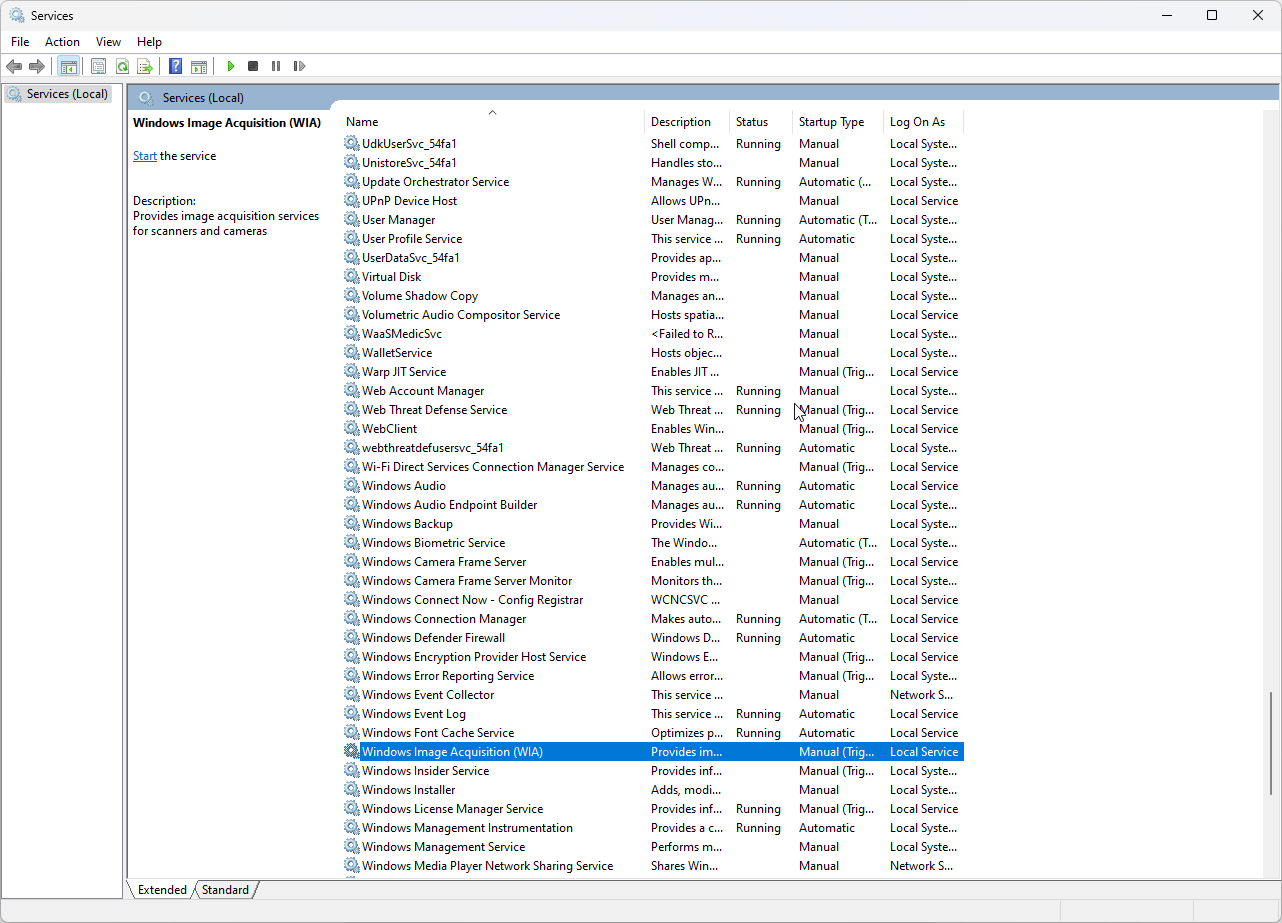
- WIAのプロパティウィンドウで、サービスの状態の下の停止をクリックします。
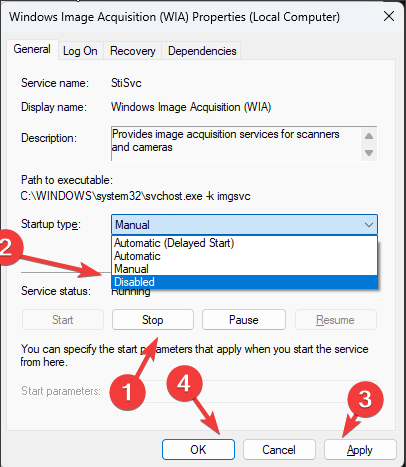
- サービスが再起動した場合は、スタートアップの種類を無効に変更します。
WIAサービスは、CanonプリンターとWindows 11デバイス間の通信ツールとして機能します。通信が切れた場合は、それを再確立することでCanonプリンターが印刷可能になるかもしれません。 このトピックについてもっと読む
- 新しいGmailアカウントを登録して作成する方法 [簡単ガイド]
- ミサイルコマンドデルタがインストールされない問題の解決方法
4. プリンタードライバーを更新する
-
Windowsキーを押して、検索バーにデバイスマネージャーと入力し、開くをクリックします。
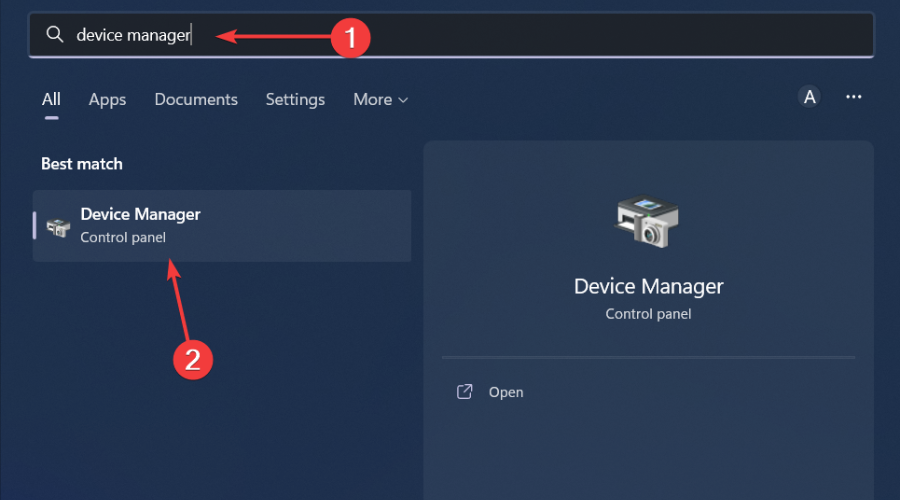
- プリンターをナビゲートし、プリンターを見つけます。
-
右クリックしてドライバーを更新を選択します。
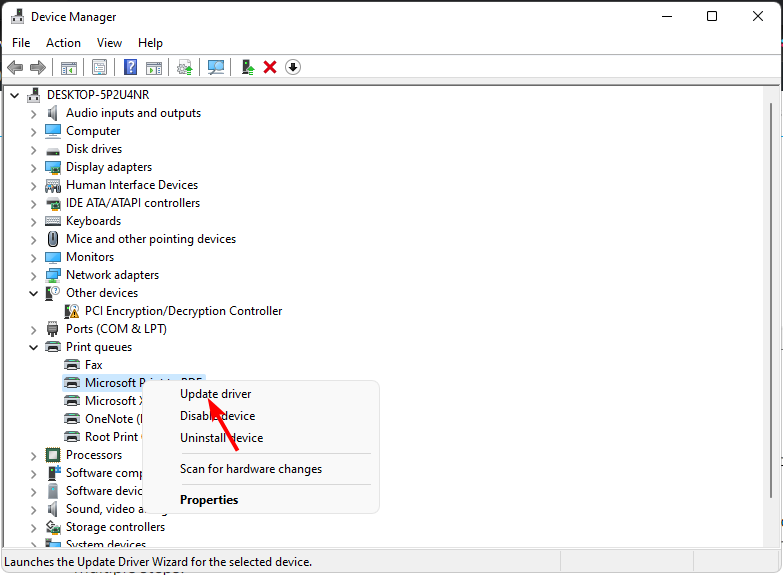
- 自動的に更新されたドライバーを検索を選択します。
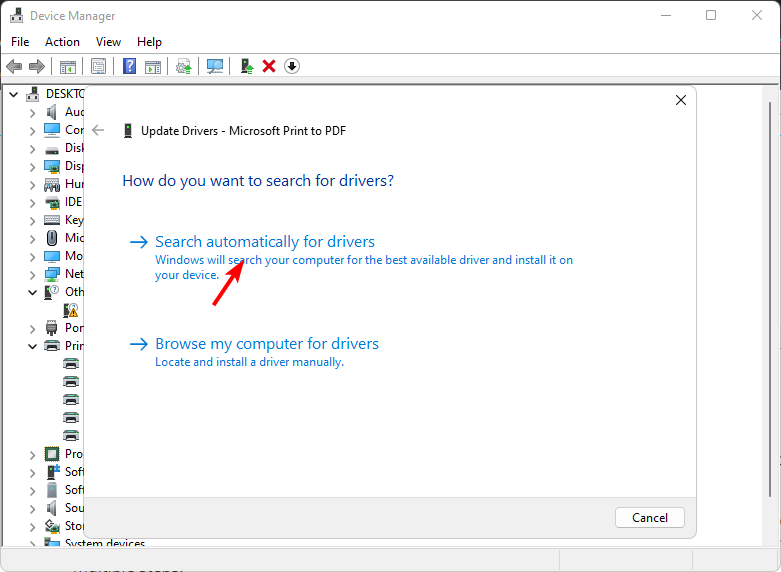
- Windowsは最も適切なドライバーを見つけ、それをインストールすることを推奨します。
5. プリンターを削除して再追加する
- コントロールパネルを開き、ハードウェアとサウンドの下のデバイスとプリンターの表示を選択します。
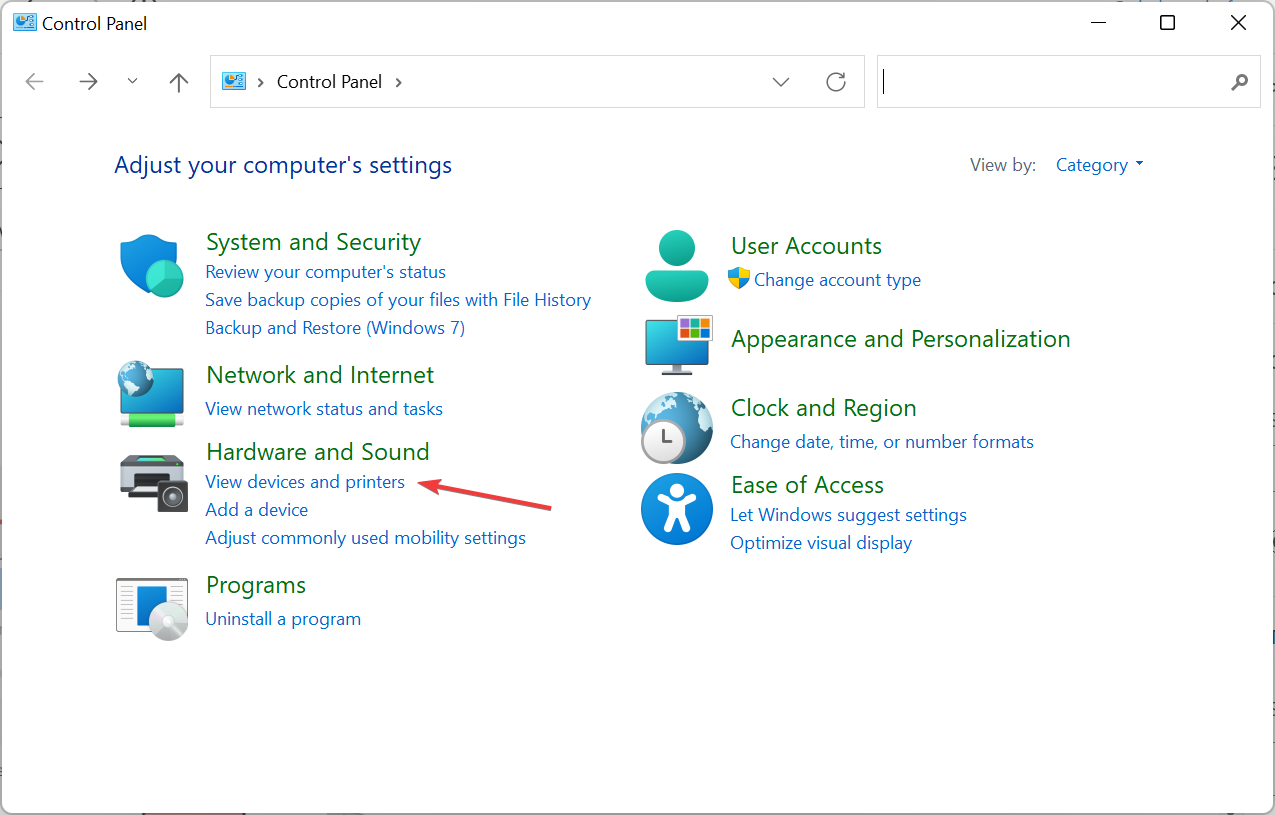
-
Canonプリンターを右クリックし、デバイスの削除を選択します。
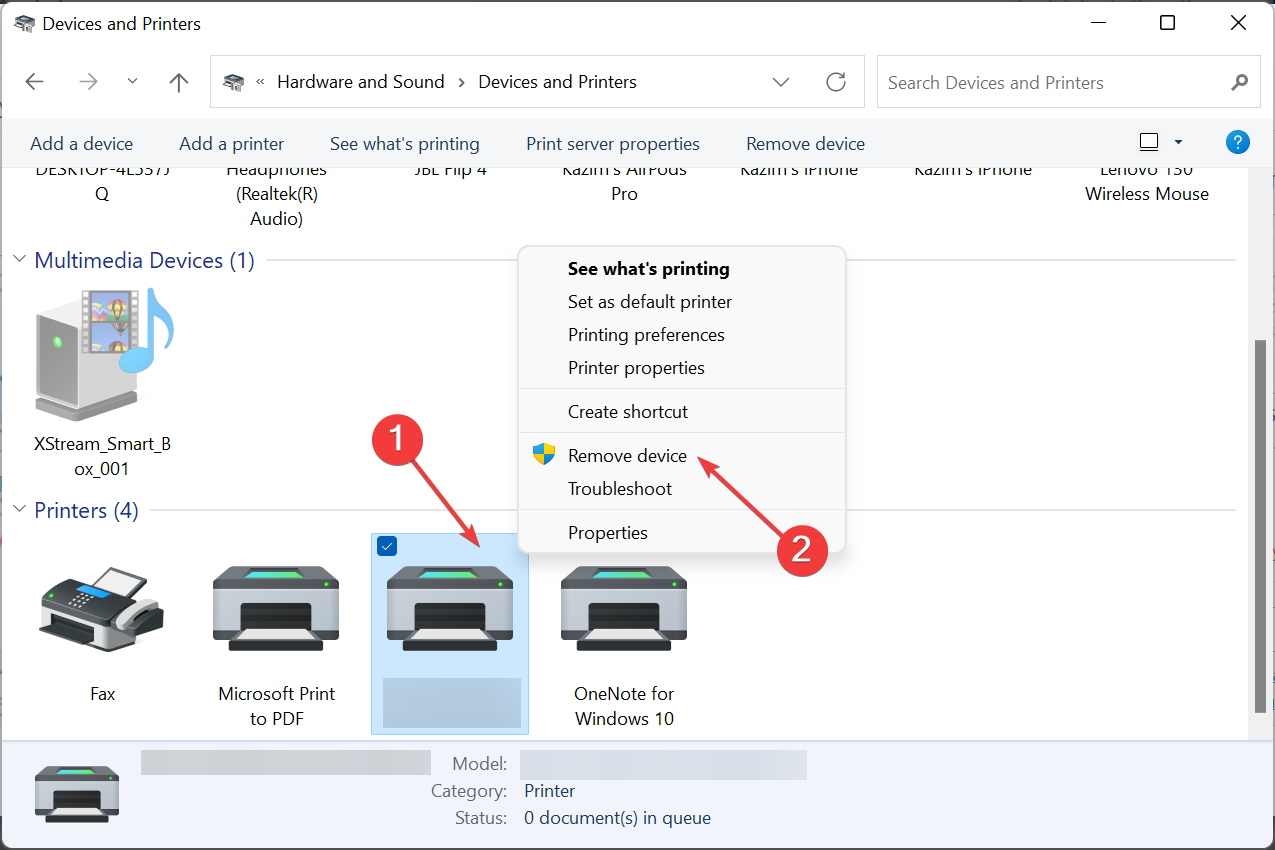
-
確認のためにはいをクリックします。
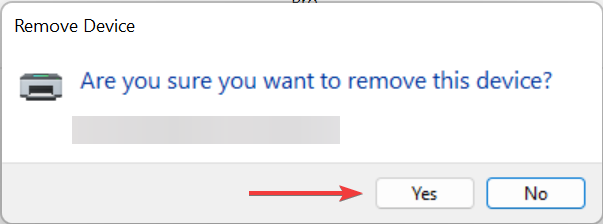
- 次に、タスクバーの虫眼鏡アイコンをクリックします。
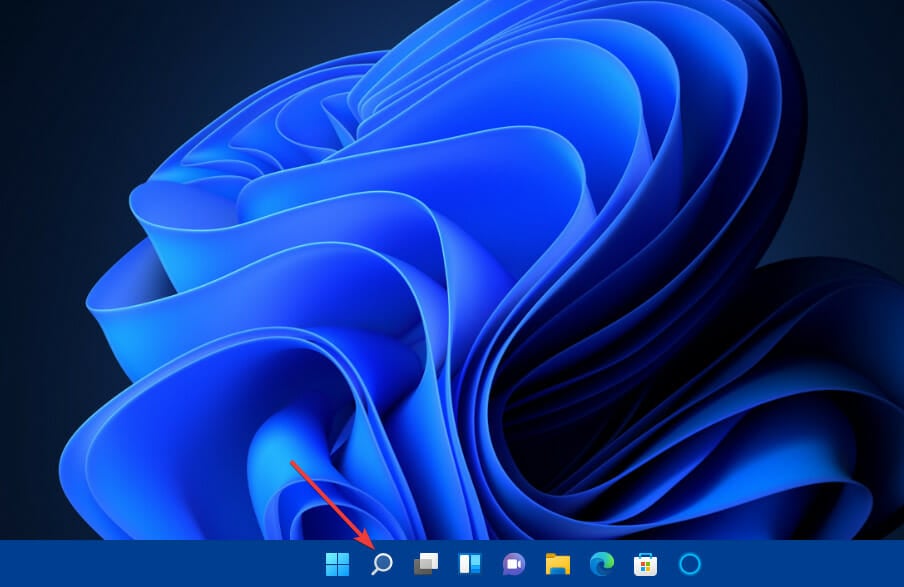
- 開いた検索ツールにコントロールパネルと入力し、コントロールパネルを選択してウィンドウを開きます。
- 次に、表示方法のドロップダウンメニューで大きなアイコンを選択します。
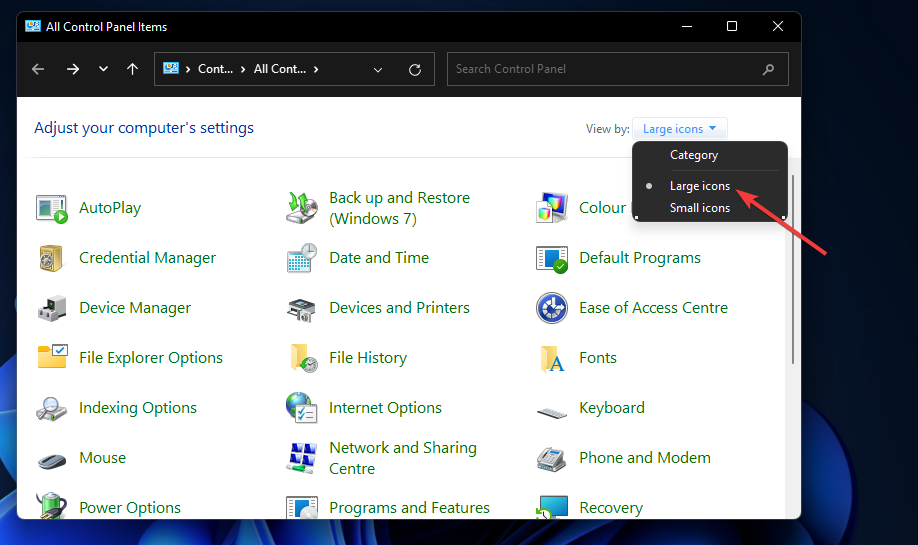
- コントロールパネルでデバイスとプリンターをクリックします。
- 次に、プリンターの追加ボタンを押します。
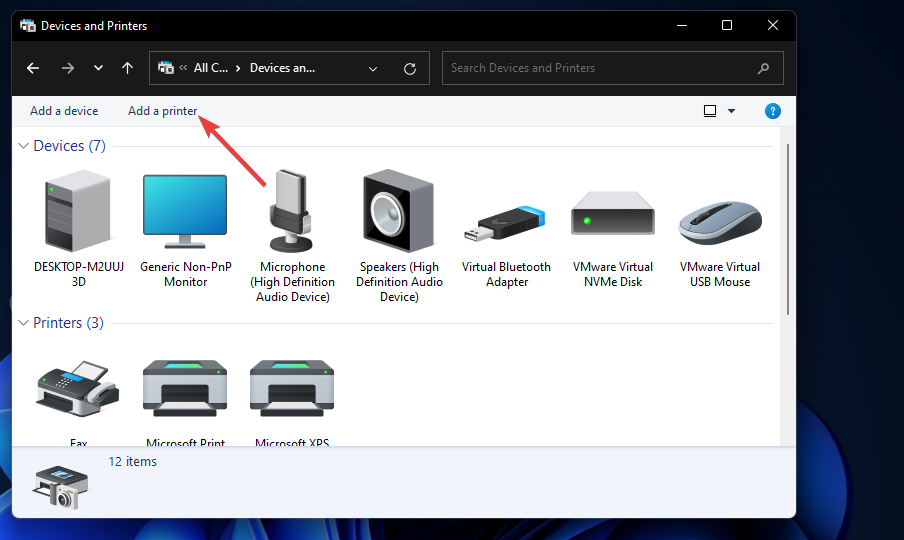
- デバイスの追加ウィンドウでプリンターを選択し、次へボタンを押してインストールします。
- プリンターが追加されたら完了ボタンを押します。
これらの方法で問題が解決しない場合は、直接Canonサポートに連絡してください。問題解決の手助けができるかもしれません。
このような問題には、オールインワンプリンターを取得することをお勧めし、スキャナーを使用して印刷する際の頭痛を避けましょう。
以上が私たちの提案です。他に役立った解決策があれば、ぜひ下に共有してください。













